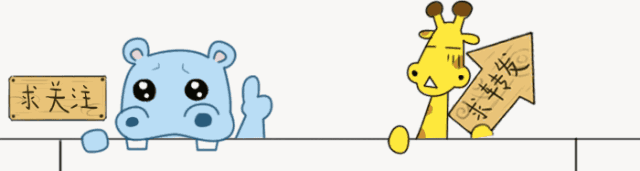
不久前,我一个朋友的电脑硬盘突然“罢工”了,无论他怎么尝试,都无法对硬盘进行分区或格式化。这可把他急坏了。别慌!这个问题其实并没有你想象中那么复杂。今天,我就来和大家分享一些简单易懂的解决方案,即便你是数码小白,也能轻松上手。

一、确认硬盘连接是否正常
检查硬盘接口和线缆
硬盘无法分区或格式化,第一步要确保物理连接正常。检查以下几点:
之前我换了一块硬盘WhatsApp网页版,结果折腾半天无法格式化。最后发现是SATA线接触不良,换了一根线立刻搞定。

二、检查硬盘在系统中的状态
打开磁盘管理工具
按下Win + X,选择“磁盘管理”,查看硬盘是否被识别。如果硬盘显示为“未初始化”或“未知”,说明需要进一步设置。
1. 初始化硬盘
右键点击硬盘,选择“初始化磁盘”,一般选择GPT格式,然后按照提示操作。如果这一步无法完成,继续往下看。
2. 检查分区状态
硬盘可能显示为“未分配”或“RAW格式”。如果是这样,尝试右键新建分区或直接格式化为NTFS或exFAT格式。
小提示: RAW格式通常表示硬盘文件系统损坏,这时需要用命令行工具修复。

三、使用磁盘检查工具修复错误
使用CHKDSK命令修复磁盘错误
chkdsk X: /f /r(将X替换为你的硬盘盘符)
注意: 如果提示硬盘被占用,可以选择重启后执行修复。
使用第三方工具扫描硬盘
像CrystalDiskInfo和DiskGenius这样的工具WhatsApp网页版,可以帮助检测坏道和修复常见磁盘问题。
DiskGenius特别适合新手操作,界面直观,很多功能都能一键解决问题。

四、解决格式化失败的问题
清理分区信息并重新格式化
1.打开命令提示符WhatsApp网页版,输入:
diskpart2.输入:
list disk找到你的硬盘编号。
3.选择硬盘:
select disk X(X是硬盘编号)
4.清除分区表:
clean5.再次尝试分区和格式化。
修改磁盘格式
如果FAT32或NTFS格式无法使用,可以尝试exFAT格式,这种格式兼容性更强。

五、可能是硬盘损坏?检查硬盘健康状态
使用SMART检测硬盘寿命
SMART(自监测、分析和报告技术)可以评估硬盘的健康状况。使用工具如CrystalDiskInfo,可以查看以下信息:
如果硬盘已经有较多坏道,还是尽快更换,避免重要数据丢失。

六、重装驱动程序或升级固件
更新驱动程序
升级固件
部分硬盘支持固件升级,可以到品牌官网查询具体操作步骤。固件更新有时能解决兼容性问题。

好了,关于电脑硬盘无法分区和格式化的问题,咱们就聊到这里了。总结一下,遇到这类问题时,咱们一定要先冷静分析可能的原因,然后再对症下药选择合适的解决方法。同时,咱们还要做好预防工作,避免硬盘出现问题。
